윈도우10 시작프로그램 폴더 위치, 바로가기 만들기
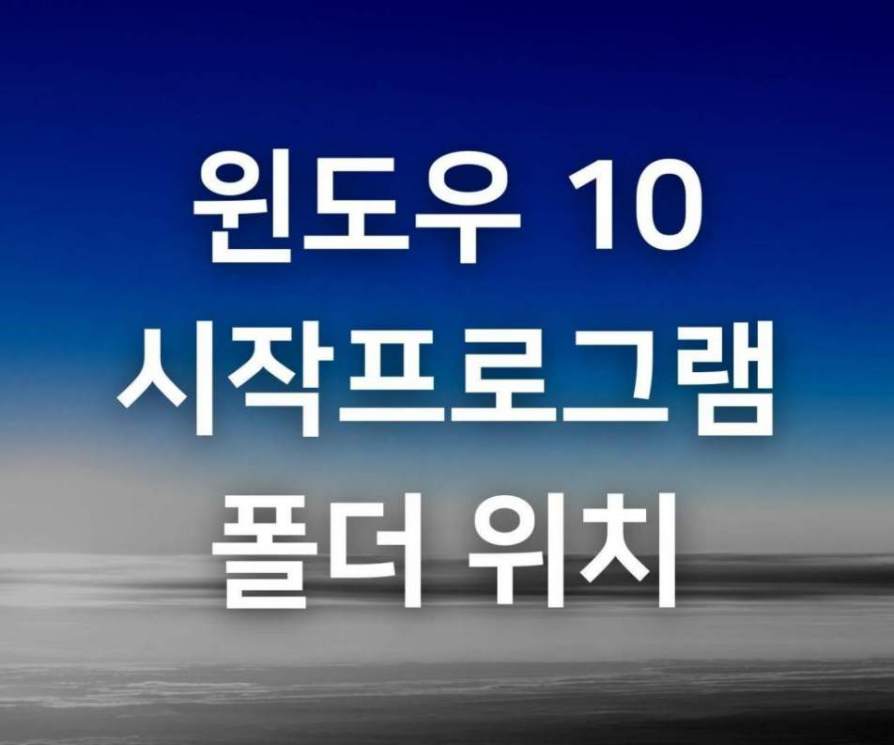
안녕하세요. 포스맨입니다. 이번에는 윈도우10 시작프로그램 폴더 위치에 대해 알아보겠습니다. 윈도우7만 하더라도 <윈도우 시작버튼 - 프로그램 - 시작프로그램>까지 이렇게 단순한 경로로 시작프로그램의 폴더를 찾을 수 있었는데요. 하지만 윈도우10은 제가 컴맹으로 돌아간 것처럼 시작프로그램 폴더 위치를 찾기 정말 힘들었습니다.
그래서 방법을 찾아보니 생각보다 간단하게 시작프로그램 폴더 위치를 알 수 있었는데요. 다만 전문적인 명령어를 사용하는 거라 매번 사용할 때마다 까먹었습니다. 좋은 방법이 없을까 생각해보니 시작프로그램 폴더 위치를 바로가기로 만들어 사용하면 되겠다는 생각이 들어서 지금은 그렇게 사용하고 있습니다. 자세한 방법은 아래에서 확인해보도록 하겠습니다.
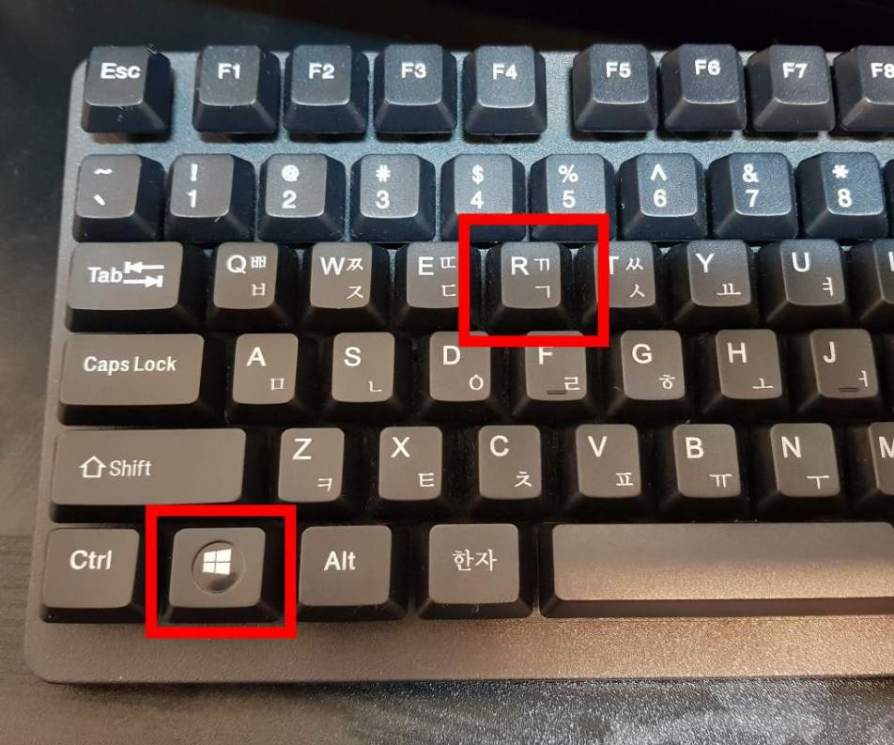
윈도우10 시작프로그램 폴더 위치를 알기 위해서는 일단 위와 같이 <윈도우키 + R>키를 동시에 눌러 <실행창>을 띄웁니다.
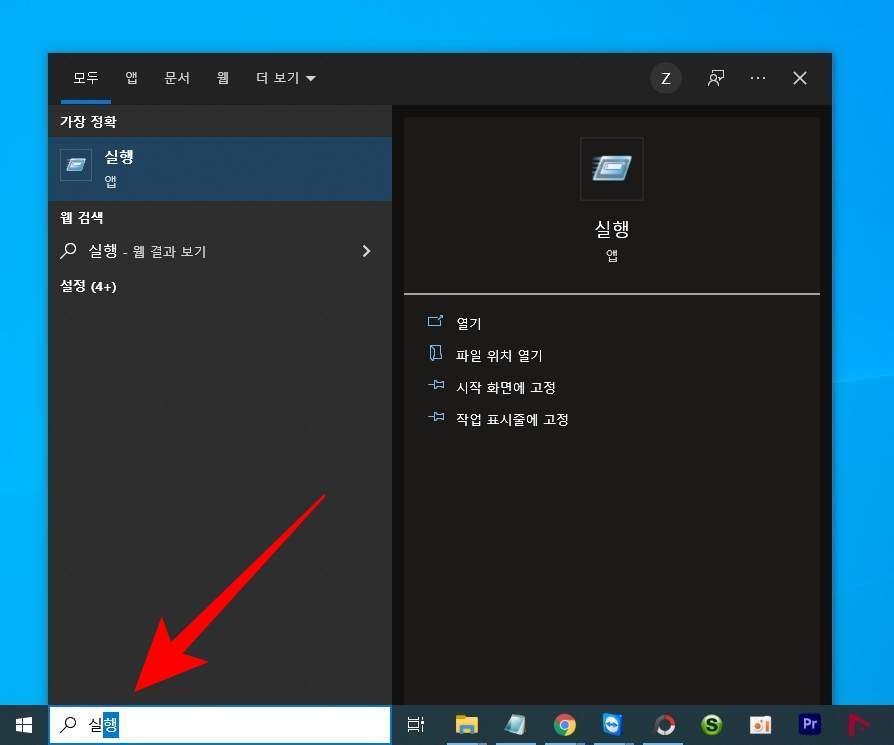
윈도우10 하단에 위와 같은 <검색창>이 있다면 검색창에 실행을 입력 후 <엔터>를 눌러도 동일한 결과가 나옵니다.
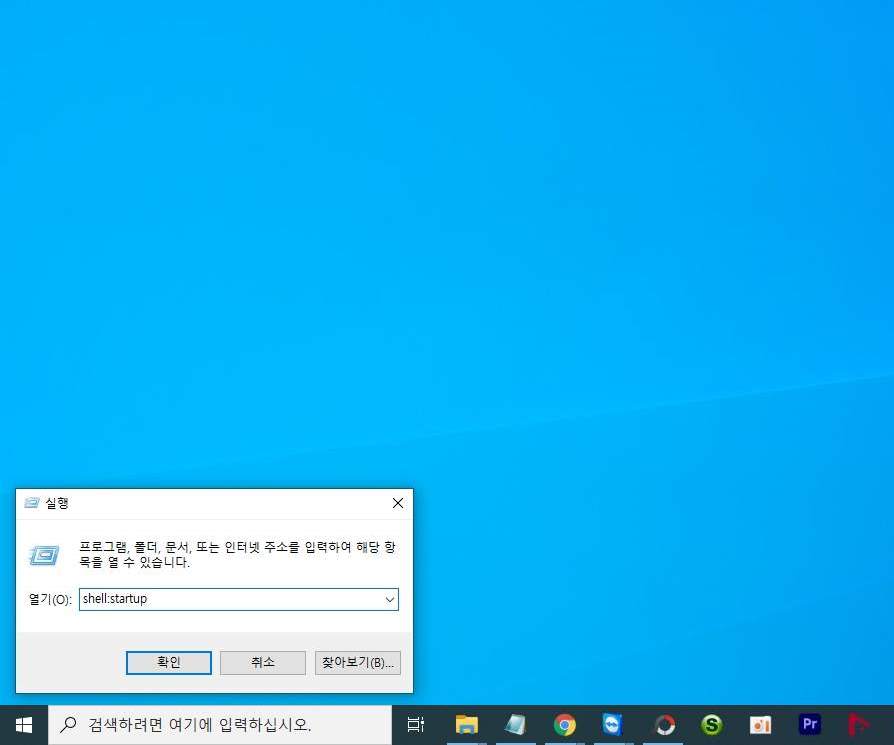
위와 같이 <실행창>이 떠 있다면 명령어 shell:startup을 입력한 후 확인 버튼을 누릅니다.
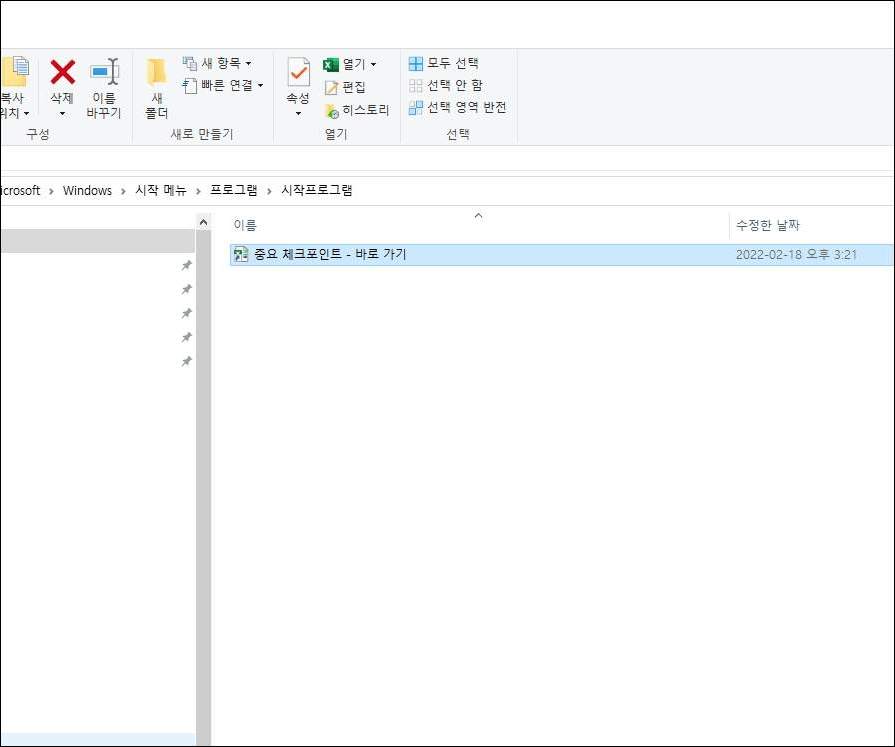
바로 전 과정을 잘 마치셨다면 위의 같이 <시작프로그램 폴더>가 활성화되어 있을 것입니다. 이 폴더에 여러분이 윈도우 시작 시 띄우고 싶은 프로그램이나 문서, 파일 등을 바로가기나 실행파일 형태로 넣으면 됩니다.
저는 위와 같이 컴퓨터를 켤 때마다 잊지 않고 확인해야 하는 엑셀 파일의 바로가기를 넣어서 사용하고 있고 덕분에 컴퓨터 사용 시 중요한 부분을 놓치지 않고 있습니다.
주의할 점은 시작프로그램 폴더에 많은 것들이 들어있으면 컴퓨터가 느려지는데요. 이유는 컴퓨터가 켜지고 원도우로 진입하면서 시작프로그램 폴더에 있는 모든 것들을 실행시키면서 부팅이 되기 때문입니다. 이것도 컴퓨터 사양에 따라 다르기 때문에 똑같은 기준을 내세울 수는 없지만 가급적 시작프로그램에는 많은 프로그램을 넣지 않길 바랍니다.
끝으로 시작프로그램 폴더를 바로가기로 만드는 법에 대해 알아보고 마치겠습니다. 이 부분은 솔직히 안 넣으려고 했는데 혹시나 한 분이라도 바로가기를 만들지 못할 수도 있을지 몰라 별책부록처럼 포함시켜봤습니다.
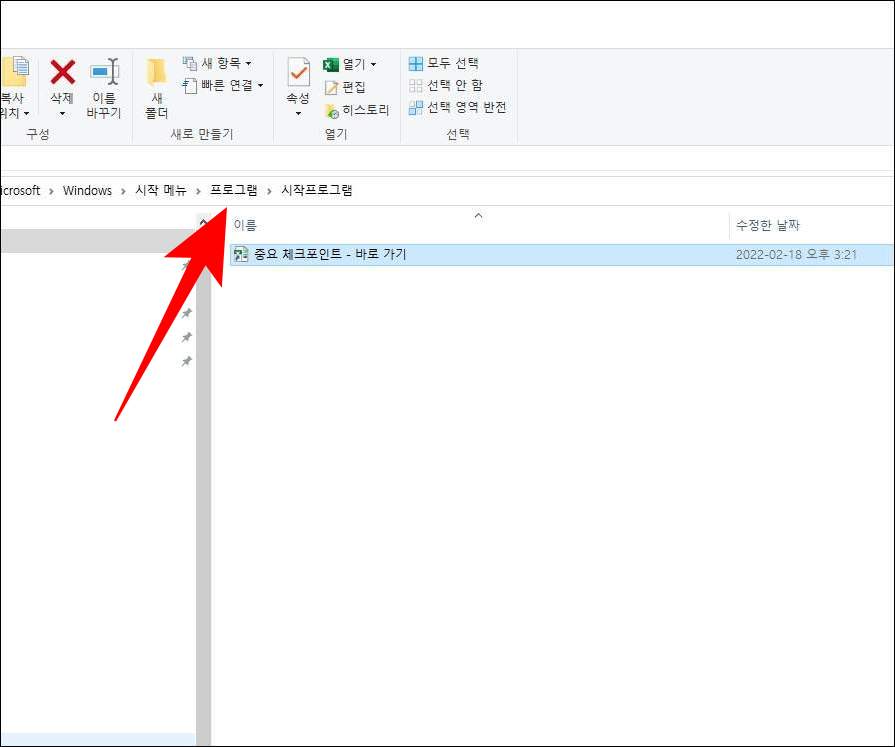
시작프로그램 폴더에서 상단 주소표시줄에 있는 <프로그램>을 누릅니다. <프로그램>을 누르면 시작프로그램 폴더에서 프로그램 폴더로 이동하는데요.
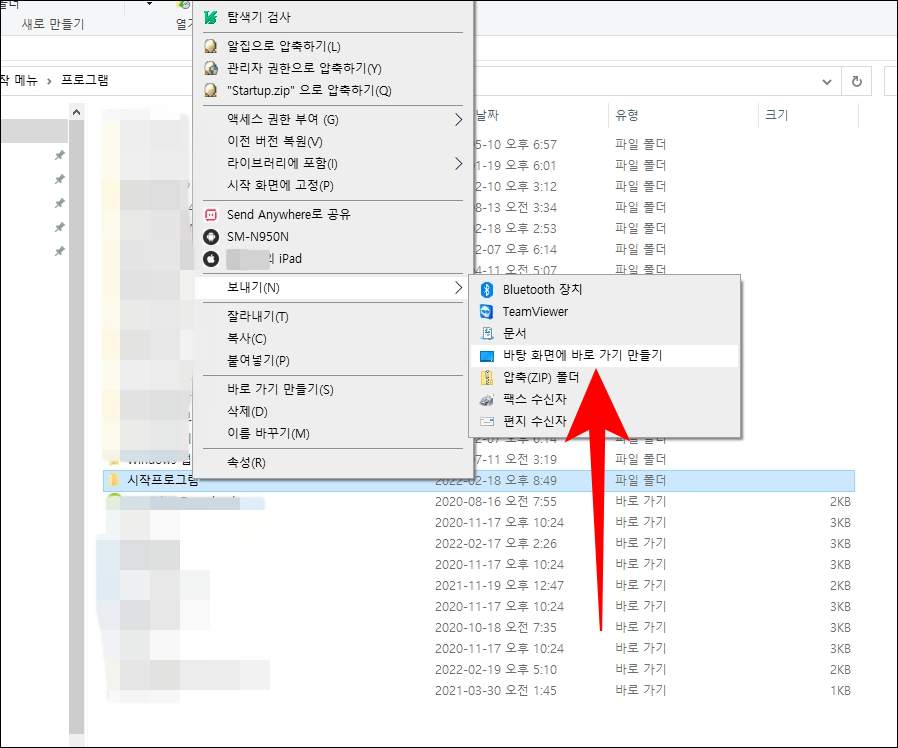
프로그램 폴더를 살펴보면 위와 같이 시작프로그램 폴더가 보일 텐데요. 확인이 되었다면 시작프로그램 폴더에 마우스 커서를 갖다 대고 마우스 오른쪽 버튼을 클릭합니다. 그러면 위와 같은 메뉴가 뜨는데 여기에서 <보내기>를 클릭한 후 <바탕 화면에 바로 가기 만들기>를 누릅니다.
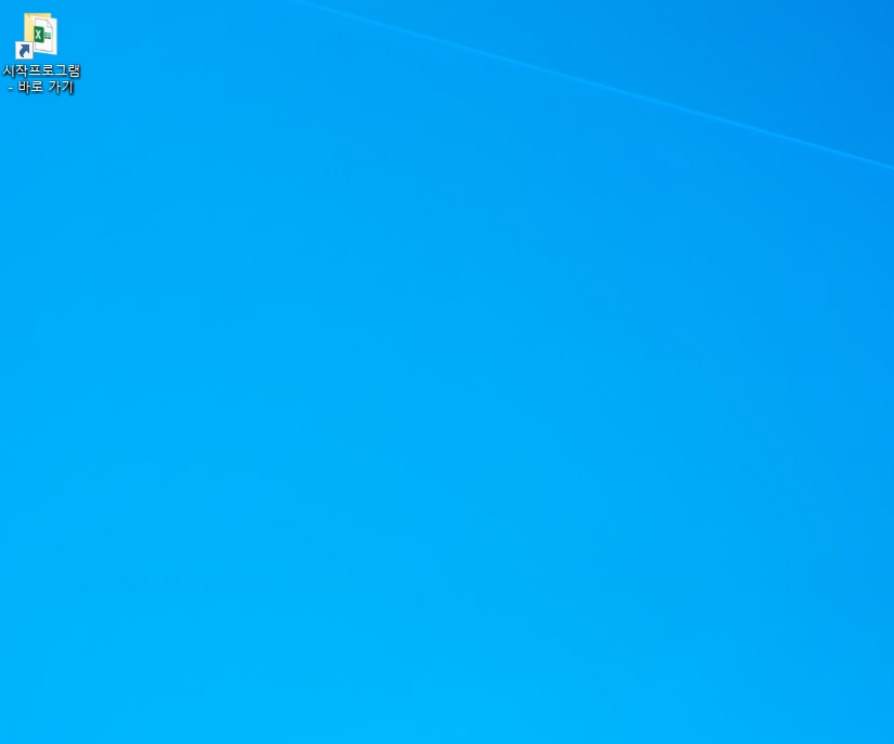
이렇게 한 후 바탕화면에 가보면 <시작프로그램 바로가기> 생성되어 있을 텐데요. 이 아이콘을 누르면 시작프로그램 폴더로 바로 이동하게 되어 있는 것입니다. 오늘 내용은 별 내용 아닌데 쓰다 보니 내용이 많이 길어졌네요. 오늘도 찾아주셔서 정말 감사드립니다.
'컴퓨터 & 프로그램' 카테고리의 다른 글
| RISC-V 관련주, 차세대 반도체 투자로 미래를 준비하라 (0) | 2025.02.19 |
|---|---|
| kb증권 예수금 인출, 안전하게 자산을 관리하는 단계별 가이드 (0) | 2025.02.18 |
| 윈도우10 바탕화면 아이콘 파일 폴더 체크박스(체크표시) 해제하기 (1) | 2021.03.26 |
| 디스코드 자동실행 끄기(해제), 켜기, 윈도우10 시작 시 적용 (0) | 2021.02.19 |
| 크롬 네이버 검색광고 관리시스템 접속 오류 시 해결 방법 (0) | 2021.01.13 |




댓글